

Program IJ Network Scanner Selector EX umożliwia wybranie skanerów i drukarek, które będą używane do skanowania lub drukowania przez sieć z komputera lub panelu operacyjnego.
Po zainstalowaniu programu IJ Network Scanner Selector EX jego ikona jest wyświetlana w obszarze powiadomień paska zadań.
 Ważne
WażneJeśli nie można skanować przez sieć, pobierz najnowszą wersję sterowników MP Drivers z naszej witryny i wykonaj aktualizację.
Gdy program IJ Network Scanner Selector EX jest włączony, co pewien czas przesyła pakiety w celu sprawdzenia, czy jest możliwa komunikacja sieciowa ze skanerem lub drukarką. W przypadku korzystania z komputera w środowisku sieciowym innym niż to, w którym skonfigurowano skaner lub drukarkę, należy wyłączyć program IJ Network Scanner Selector EX.
 Uwaga
UwagaJeśli ikona  (Włączony) nie jest wyświetlana w obszarze powiadomień paska zadań, otwórz menu Start i wybierz w nim kolejno pozycje Wszystkie programy (All Programs) > Canon Utilities > IJ Network Scanner Selector EX > IJ Network Scanner Selector EX.
(Włączony) nie jest wyświetlana w obszarze powiadomień paska zadań, otwórz menu Start i wybierz w nim kolejno pozycje Wszystkie programy (All Programs) > Canon Utilities > IJ Network Scanner Selector EX > IJ Network Scanner Selector EX.
Powoduje wyświetlenie menu po kliknięciu prawym przyciskiem myszy ikony IJ Network Scanner Selector EX w obszarze powiadomień paska zadań.
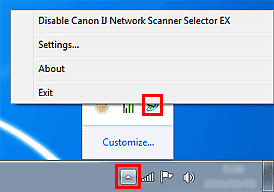
Wyłącz narzędzie Canon IJ Network Scanner Selector EX (Disable Canon IJ Network Scanner Selector EX)/Włącz narzędzie Canon IJ Network Scanner Selector EX (Enable Canon IJ Network Scanner Selector EX)
Włącza lub wyłącza program IJ Network Scanner Selector EX.
Po wybraniu polecenia Wyłącz narzędzie Canon IJ Network Scanner Selector EX (Disable Canon IJ Network Scanner Selector EX) nie można skanować za pośrednictwem sieci przy użyciu panelu operacyjnego.
Włączony:  , Wyłączony:
, Wyłączony: 
 Ważne
WażneW przypadku korzystania z modelu, który nie umożliwia skanowania przez sieć z panelu operacyjnego, nie można skanować z panelu operacyjnego, nawet jeśli to ustawienie jest włączone.
Ustawienia... (Settings...)
Zostanie wyświetlony ekran ustawień skanowania z komputera. Można wybrać model, z którego chce się korzystać.
Informacje (About)
Wyświetla informacje o wersji.
Zakończ (Exit)
Powoduje zakończenie działania narzędzia IJ Network Scanner Selector EX. Ikona  (Włączony) lub
(Włączony) lub  (Wyłączony) znika z obszaru powiadomień paska zadań.
(Wyłączony) znika z obszaru powiadomień paska zadań.
Przed rozpoczęciem skanowania przez sieć trzeba wybrać skaner lub drukarkę za pomocą programu IJ Network Scanner Selector EX.
W obszarze powiadomień paska zadań kliknij ikonę narzędzia prawym przyciskiem myszy i wybierz polecenie Ustawienia... (Settings...), aby wyświetlić ekran Ustawienia skanowania z komputera.
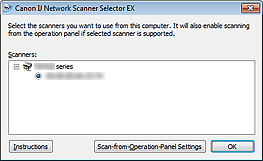
Skanery (Scanners)
Wyświetlane są adresy MAC skanerów lub drukarek, których można używać za pośrednictwem sieci.
Można wybrać jeden skaner lub jedną drukarkę dla każdego modelu. Wybranie skanera lub drukarki automatycznie włącza skanowanie z panelu operacyjnego.
Instrukcje (Instructions)
Otwiera niniejszy podręcznik.
Ustawienia skanowania z panelu sterowania (Scan-from-Operation-Panel Settings)
Pojawi się ekran Ustawienia skanowania z panelu operacyjnego. Do skanowania z panelu operacyjnego można wybrać maksymalnie trzy skanery i drukarki. Elementy można skanować przy użyciu panelu operacyjnego wybranego skanera lub drukarki i wysyłać zeskanowane obrazy do komputera przez sieć.
 Ważne
WażneW przypadku korzystania z modelu, który nie umożliwia skanowania przez sieć z panelu operacyjnego, ten model nie pojawia się na liście Skanery (Scanners) i to ustawienie jest niedostępne.
Kliknij opcję Ustawienia skanowania z panelu sterowania (Scan-from-Operation-Panel Settings) na ekranie Ustawienia skanowania z panelu sterowania, aby wyświetlić ekran ustawień skanowania z panelu operacyjnego.
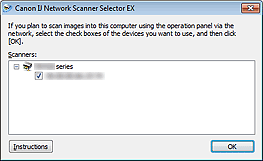
Skanery (Scanners)
Wyświetlane są adresy MAC skanerów lub drukarek, których można używać za pośrednictwem sieci.
Do skanowania z panelu operacyjnego można wybrać maksymalnie trzy skanery i drukarki jednocześnie. Wybranie skanera lub drukarki automatycznie włącza skanowanie z panelu operacyjnego.
Instrukcje (Instructions)
Otwiera niniejszy podręcznik.
 Ważne
WażneW przypadku korzystania z modelu, który nie umożliwia skanowania przez sieć z panelu operacyjnego, ustawienie Ustawienia skanowania z panelu sterowania (Scan-from-Operation-Panel Settings) może być wyświetlane na ekranie ustawień skanowania z panelu operacyjnego, ale nie będzie ono dostępne.
 Uwaga
UwagaJeśli na liście nie ma skanera ani drukarki, sprawdź, czy spełnione są warunki wymienione poniżej. Następnie kliknij przycisk OK w celu zamknięcia tego ekranu, po czym otwórz go ponownie i jeszcze raz wybierz urządzenie.
Sterowniki MP Drivers są zainstalowane
Po zainstalowaniu sterowników MP Drivers skonfigurowano ustawienia sieciowe skanera lub drukarki.
Działa komunikacja sieciowa między skanerem lub drukarką a komputerem.
Jeśli skaner lub drukarka nadal nie pojawia się na liście, zapoznaj się z częścią „Problemy z komunikacją sieciową” dotyczącą użytkowanego modelu, na stronie głównej dokumentu Podręcznik online.
To oprogramowanie jest niepotrzebne, jeśli skanowanie odbywa się przez port USB. Informacje o usuwaniu tego oprogramowania podano w części „Odinstalowywanie programu IJ Network Scanner Selector EX”. Skanowanie za pośrednictwem portu USB i komputera jest możliwe również w sytuacji, gdy program ten nie został usunięty.
Góra strony |